Aggiungere, bloccare o rimuovere un utente Viva Engage
Gli amministratori verificati o di rete possono aggiungere, bloccare o rimuovere Viva Engage utenti e definire i campi da includere nei profili.
Per accedere all'interfaccia di amministrazione Viva Engage per gestire gli utenti:
In Microsoft 365 passare a Amministrazione>Viva Engage.
In alternativa, in Viva Engage selezionare l'icona
 delle impostazioni Viva Engage e quindi selezionare Modifica impostazioni Amministrazione rete.
delle impostazioni Viva Engage e quindi selezionare Modifica impostazioni Amministrazione rete.
Invitare gli utenti a Viva Engage
Usare questa procedura solo per invitare i dipendenti con un messaggio di posta elettronica aziendale a Viva Engage.
- Se si applica l'identità di Microsoft 365 nella rete, gli utenti di Microsoft 365 con una licenza Viva Engage vengono creati come utenti in sospeso in Viva Engage.
- Se non si applica l'identità di Microsoft 365, gli utenti devono selezionare il riquadro Viva Engage da Microsoft 365 o accedere a Viva Engage per accedere alla rete.
- Se si invita un utente a un gruppo che non dispone di una licenza di Viva Engage, tale utente viene sospeso in Viva Engages e rimosso dall'elenco dei membri del gruppo. Non ricevono messaggi di posta elettronica per gli annunci.
Se la rete Viva Engage è in modalità nativa, è necessario eseguire questa azione nel portale di gestione degli utenti Microsoft Entra.
Se la rete Viva Engage non è in modalità nativa, seguire questa procedura:
Nelle impostazioni di Viva Engage selezionare Modifica impostazioni di amministratore di rete. Questa selezione apre l'interfaccia di amministrazione di Yammer.
Nell'interfaccia di amministrazione di Yammer selezionare Utentiinvita utenti>.
Immettere i singoli indirizzi di posta elettronica e quindi selezionare Invita.
È anche possibile selezionare Importa una rubrica e importare un file CSV esportato da un'applicazione di posta elettronica, ad esempio Outlook o Apple Mail. Il file CSV deve includere un singolo indirizzo di posta elettronica in ogni riga.
Nota
Se l'organizzazione usa più di un dominio Internet per gli indirizzi di posta elettronica e si vogliono aggiungere utenti da altri domini alla rete, valutare la possibilità di eseguire un consolidamento della rete Viva Engage. Per altre informazioni, vedere Migrazione di rete: Consolidare più reti Viva Engage.
Gestire gli utenti in sospeso
Un utente in sospeso è un utente invitato a una rete Viva Engage ma che non ha mai eseguito l'accesso. Gli utenti in sospeso possono essere aggiunti alle community e ricevere messaggi di posta elettronica di notifica degli annunci dagli amministratori della community. Come in tutti i prodotti Office, gli utenti in sospeso sono visibili nell'elenco dei membri della community.
Per interrompere la ricezione di annunci da una determinata community, gli utenti possono accedere a Viva Engage e lasciare la community. In alternativa, possono seguire il collegamento di annullamento della sottoscrizione nel messaggio di posta elettronica per annullare la sottoscrizione a tutti i messaggi di posta elettronica Viva Engage.
Invitare gli utenti guest
Invitare contatti esterni con indirizzi di posta elettronica esterni al dominio, ad esempio consulenti, terzisti o partner. I domini di posta elettronica guest non vengono aggiunti all'elenco dei domini autorizzati per la rete.
In Viva Engage selezionare l'icona delle impostazioni e selezionare Modifica impostazioni di amministratore di rete per passare all'interfaccia di amministrazione di Yammer.
Nell'interfaccia di amministrazione di Yammer selezionare Utenti>invita guest.
Immettere i singoli indirizzi di posta elettronica. I guest attivi e in sospeso sono elencati in questa pagina.
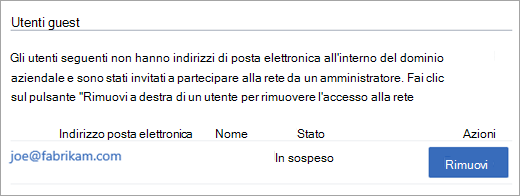
Come per altri utenti, i nomi e i profili guest rimangono vuoti fino a quando non accettano gli inviti e completano la registrazione. Gli account guest possono essere eliminati in qualsiasi momento, ma i relativi contributi alla rete rimangono.
Per altre informazioni sui guest, vedere Domande frequenti sulla messaggistica esterna.
Rimuovere utenti
È possibile disattivare o rimuovere definitivamente utenti attivi, utenti in sospeso e guest.
Se la rete Viva Engage è in modalità nativa, usare solo la pagina Rimuovi utenti nel portale Amministrazione per elaborare una richiesta dell'interessato per il GDPR. Prima di procedere, esaminare le richieste GDPR o le richieste GDPR per tutti i Office 365. Per rimuovere un utente dalla rete Viva Engage, passare al portale di gestione degli utenti Microsoft Entra.
Se la rete Viva Engage non è in modalità nativa, seguire questa procedura:
In Viva Engage selezionare l'icona delle impostazioni e selezionare Modifica impostazioni di amministratore di rete per passare all'interfaccia di amministrazione di Yammer.
Nell'interfaccia di amministrazione di Yammer selezionare Utenti>Rimuovi utenti.
Immettere il nome di un utente esistente.
Selezionare un'azione da eseguire:
Disattivare l'utente:
Se l'utente dispone di credenziali Microsoft Entra, usare prima di tutto questa azione per disattivare l'utente e quindi seguire le istruzioni in Blocca utenti.
Se l'utente non dispone di credenziali Microsoft Entra, la disattivazione impedisce all'utente di accedere fino a quando l'utente non verifica di nuovo il proprio indirizzo di posta elettronica. Senza l'accesso all'account di posta elettronica verificato, non è possibile accedere di nuovo a Viva Engage. Le informazioni sul profilo utente, i messaggi e i caricamenti di file rimangono per 90 giorni.
Nota
Anche se gli utenti disattivati sono visibili per 90 giorni, i loro account possono essere riattivati solo fino a 30 giorni dopo la disattivazione. Dopo 90 giorni, l'account viene eliminato definitivamente.
Rimuovere definitivamente l'utente e mantenere i messaggi: Rimuove l'utente e conserva i messaggi e il contenuto che ha pubblicato.
Rimuovere definitivamente l'utente e i messaggi seguenti: Rimuove l'utente e tutti i messaggi inviati. Questo non può essere invertito.
Cancellare l'utente. Cancellare il nome e le informazioni personali, ma lasciare i messaggi. (Non può essere annullata dopo 14 giorni): Disattiva l'utente per 14 giorni per concedere all'amministratore il tempo necessario per valutare file e messaggi prima che l'utente venga eliminato definitivamente.
Tutte le opzioni di eliminazione eliminano i dati seguenti:
- Chi sta seguendo la persona, quali conversazioni e articoli sta seguendo e chi li sta seguendo
- Segnalibri, preferenze relative alla lingua, impostazioni di notifica e attività dell'account
- Profilo dell'utente
- Appartenenze a gruppi
- Organigramma
- L'elenco delle reti di cui l'utente era membro
Le prime tre opzioni di eliminazione mantengono il nome dell'utente in Viva Engage dati archiviati ed elencano gli utenti disattivati nella pagina Rimuovi utenti, da cui è possibile riattivare o eliminare un utente. Solo l'opzione Cancella l'utente rimuove il nome dell'utente.
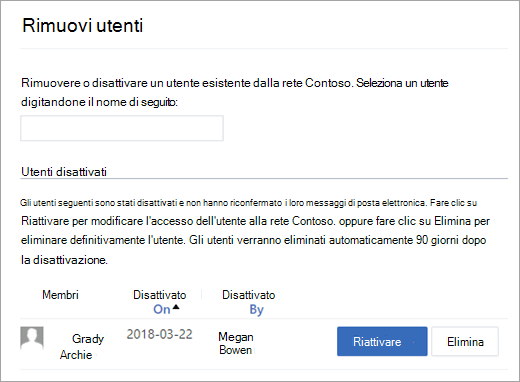
Bloccare gli utenti
Un utente con un indirizzo di posta elettronica bloccato non può accedere alla rete Viva Engage a meno che un amministratore non lo sblocchi.
Se la rete Viva Engage è in modalità nativa, è necessario bloccare gli utenti dal portale di gestione degli utenti Microsoft Entra.
Se la rete Viva Engage non è in modalità nativa, bloccare gli utenti usando una delle opzioni seguenti:
Bloccare l'utente nell'interfaccia di amministrazione di Yammer:
In Viva Engage selezionare l'icona delle impostazioni e selezionare Modifica impostazioni di amministratore di rete per passare all'interfaccia di amministrazione di Yammer.
Nell'interfaccia di amministrazione di Yammer selezionare Utenti>blocca gli utenti.
Immettere l'indirizzo di posta elettronica dell'utente da bloccare. Se si immettono più indirizzi di posta elettronica, separarli con virgole o interruzioni di riga.
Se l'utente selezionato è sospeso in Viva Engage, bloccando l'indirizzo di posta elettronica, l'utente viene eliminato.
Consiglio
Poiché Viva Engage è più efficace quando ogni post proviene da un singolo utente, è possibile bloccare gli indirizzi di posta elettronica del gruppo.
Bloccare l'utente rimuovendo la licenza e il piano di servizio e rimuovendo il riquadro Viva Engage da Office 365:
- Nel interfaccia di amministrazione di Microsoft 365 rimuovere la licenza Viva Engage per l'utente. Per la procedura, vedere Disattivare l'accesso Viva Engage per gli utenti di Microsoft 365 e Gestire le licenze di Viva Engage in Microsoft 365.